Komut Satırı ile Windows 10 Sürücülerini Yedekleyin ve Geri Yükleyin
Çeşitli / / February 16, 2022
Belki de Windows 10'u sisteminize temiz kuruyorsunuz veya yeniden kuruyorsunuz. Sürücüler, TEKRAR indirip yüklemeniz gereken bileşenlerden biridir. Donanım satıcınız size bir disk sağlamış olsaydı, hayır. Evet var sürücüleri yedeklemek için mevcut yazılım bu işinizi kolaylaştırabilir. Ancak burada size Windows 10'da sürücüleri yedeklemenin ve geri yüklemenin en havalı ve en kolay yollarından birini göstermek istiyorum. Hepsi Komut isteminden tek bir komut kullanılarak yapılır.
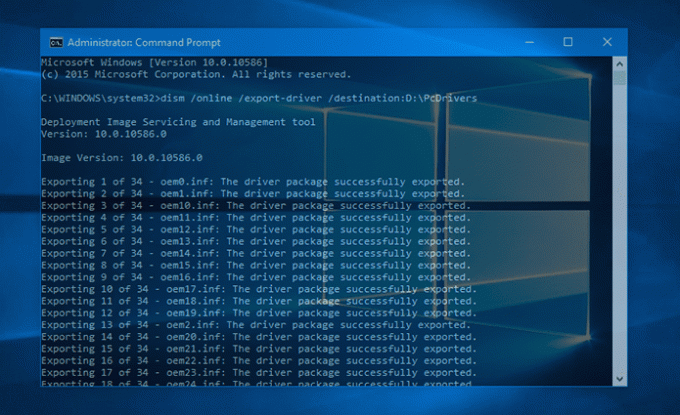
Bilinenleri kullanacağız. karartma buraya komut verin. Yapacağı şey, sürücüleri sistem sürücünüzden alıp istediğiniz yerde saklamaktır. Böylece, aynı komutu kullanarak daha sonra geri yüklemek için kullanılabilecek bir yedek oluşturur. DISM hakkında hiçbir şey bilmiyorsanız, işte beyninizi aydınlatmak için bununla ilgili hızlı bir genel bakış.
Bilginizi Aktarın: DISM Nedir?
Olarak burada MSDN'de belirtilenDISM komutu şu anlama gelir: Dağıtım Görüntüsü Hizmeti ve Yönetimi (DISM.exe). Bu yürütülebilir dosyanın temel olarak yaptığı şey, Windows Görüntü Dosyalarını (.wim dosyaları) ve Sanal Sabit Diskleri (.vhd) yönetmesidir. görmüş olmalısın
.wim Windows Kurulum ISO'larında dosya. Bu dosya DISM tarafından yönetilmektedir.Çalıştırmakta olduğunuz Windows'un yükseltmeleri aynı zamanda dism.exe. Büyük bir Windows Görüntü Dosyasını farklı dosyalara bölebilir ve bunları farklı depolama aygıtlarında saklayabilirsiniz. Mevcut Windows Görüntünüzde Sorun Giderme ve imaj sürücülerini kurun/yedekleyin (size burada göstereceğim şey bu) hepsi DISM kullanılarak yapılabilir.
Windows 10'da Sürücüleri Yedeklemek için DISM'yi Kullanma
İşte, Komut İstemi'nde basitçe kopyalayıp yapıştırabileceğiniz komut. Komut İstemi'ni yönetici olarak açtığınızdan emin olun.
dism /çevrimiçi /ihracat sürücüsü /hedef: D:\PcDrivers
Hedef yolu kendi yolunuzla değiştirin. Hatta bir USB Flash sürücüye veya bir Diske giden yolu bile ayarlayabilirsiniz. Ancak, çıktı klasörünüzün adının boşluk içermediğinden emin olun. Yoksa komut bir hata verecektir.
Burada DISM, sürücülerinizi aşağıdaki konumdan alacaktır: C:/Windows/System32/DriverStore. İşte çıktının nasıl görünmesi gerektiği.
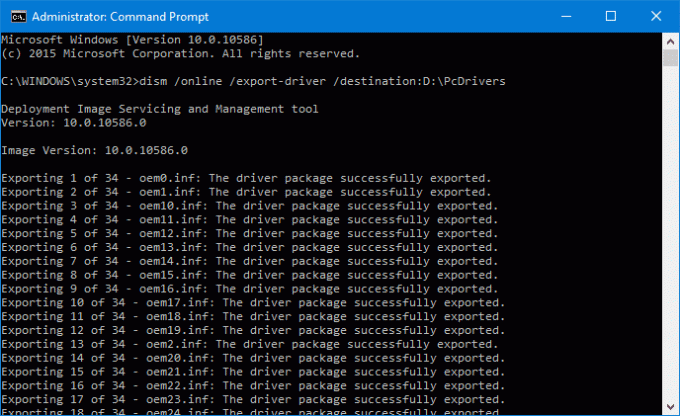
Tüm sürücüler dışa aktarıldıktan sonra şunu söylemelidir: İşlem başarıyla tamamlandı. Hedef klasörünüz sürücü dosyalarıyla doldurulacaktır. Şimdi bu sürücüleri geri yükleme komutuna bakalım.
Sürücüleri Geri Yükleme
Yukarıdaki komutta sadece bir değişiklik yapmanız yeterlidir. Onun yerine /ihracat-sürücü kullanmak /eklenti sürücüsü ve Ekle /yineleme sonunda.
dism /çevrimiçi /Sürücü Ekle /Sürücü: D:\PcDrivers /Yineleme
Yukarıdaki hedef klasöre yedeklediğiniz tüm sürücüleri sisteminize yükleyecektir.
Yazılım Alternatifi?
Yukarıdaki işlevler için bir yazılım alternatifi arıyorsanız, kullanmalısınız. Sürücü Mağazası Gezgini. Sisteminizde depolanan tüm sürücüler hakkında ayrıntılı bilgi alacaksınız. Vurmak numaralandır tüm yüklü sürücüleri almak veya kullanmak için Paket Ekle önceden yedeklenmiş sürücüleri yüklemek için.

AYRICA OKUYUN: Windows İçin Gerçekte Çalışan 2 Sürücü Güncelleme Programı
Son güncelleme 02 Şubat 2022
Yukarıdaki makale, Guiding Tech'i desteklemeye yardımcı olan bağlı kuruluş bağlantıları içerebilir. Ancak, editoryal bütünlüğümüzü etkilemez. İçerik tarafsız ve özgün kalır.

Tarafından yazılmıştır
O bir PC Geek, Android Nerd, Programcı ve Düşünür. İlham verici hikayeler okumayı ve yeni kutsal yazılar öğrenmeyi sever. Boş zamanlarında, Teknolojisini otomatikleştirmenin farklı yollarını aradığını göreceksiniz. Ayrıca kendi blogu All Tech Flix'te Android ve Windows Özelleştirme İpuçları hakkında yazıyor.


![Windows 10'da Çalışmayan Ethernet'i Düzeltme [ÇÖZÜLDÜ]](/f/95248c44805e3ab98650aa58239c1ac7.png?width=288&height=384)
